spustí se proces instalace systému Windows při každém spuštění zařízení Windows? Nebo možná pracujete a najednou se objeví náhodně? Proč se to děje? Jak to zastavíte v náhodném čase na pozadí? Tento příspěvek se podívá na některé scénáře & popisuje vaše možnosti.
instalační program Windows nebo msiexec.exe je komponenta operačního systému Windows a aplikační programovací rozhraní umístěné ve složce System32, které se používá k instalaci, údržbě a odstraňování softwaru. Takže když vidíte tento proces běží, rozhodně to znamená, že nějaký software je nainstalován, změněn nebo odinstalován. Mnoho softwaru používá instalační program Windows k provedení procesu instalace.
instalační program systému Windows se neustále objevuje
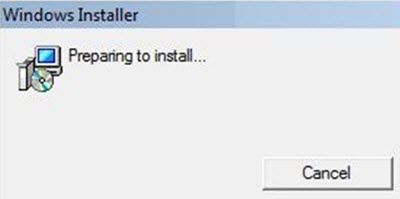
pokud se to děje s vaším svolením a znalostmi, pak je to v pořádku – protože můžete být v procesu instalace, odinstalování nebo opravy nainstalovaného softwaru. Ale pokud tomu tak není, pak je třeba dále zkoumat.
tento příspěvek pravděpodobně vyvolá více otázek než odpovědí – to je něco, na co budete muset odpovědět sami – a to vám může ukázat směr práce.
1] Ukončete proces ručně
ukončete proces ručně a zjistěte, zda se znovu objeví buď v aktuální relaci, nebo při restartu. Chcete-li to provést, klepněte pravým tlačítkem myši na hlavní panel a vyberte Správce úloh. Na kartě proces se může zobrazit msiexec.exe proces. Klikněte na něj pravým tlačítkem a vyberte Ukončit úlohu. Tím se ukončí proces instalace systému Windows.
2] Zkontrolujte verzi instalačního systému Windows
ujistěte se, že je nainstalována nejnovější verze instalačního systému Windows. Klepněte pravým tlačítkem myši na msiexec.exe, ve složce System32 vyberte Vlastnosti > podrobnosti. Nejnovější verze od psaní je 5.0.10586.0.
3] Spusťte kontrolu systémových souborů
možná byl váš instalační soubor systému Windows poškozen. Po dokončení skenování spusťte kontrolu systémových souborů a restartujte počítač. Viz tento příspěvek, pokud Instalační služba systému Windows nelze přistupovat.
4] Dejte mu nějaký čas na spuštění
nyní se zeptejte sami sebe, nainstalovali jste nějaký nový software za poslední den nebo dva? Pokud ano, možná nějaký proces na pozadí nebo aktualizace stále probíhá. Dejte instalačnímu programu Windows čas na spuštění a zjistěte, zda se po chvíli vypne.

5] Zkontrolujte, zda PUP
při instalaci softwaru nainstaloval nějaké nabídky třetích stran? Zkontrolujte ovládací Panel. Možná jsou instalovány. Zkontrolujte, zda nějaký software, který jste nedávno nainstalovali nebo aktualizovali, dodával jiný software. Pokud ano, může tento proces používat. Možná budete chtít odinstalovat nežádoucí aplikace.
6] Zkontrolujte msiexec.exe
stáhli jste nebo nainstalovali něco pochybného? Možná něco instaluje Malware nebo štěně do vašeho systému. Spusťte úplnou kontrolu pomocí antivirového softwaru spolu s AdwCleaner, což je dobrý nástroj k odstranění PUP, únosců prohlížeče & Adware.
pokud msiexec.exe se nachází v C:\Windows\System32 složka, pak je to legitimní proces společnosti Microsoft. Pokud se nachází v jakékoli jiné složce, Může to být malware, protože soubory malwaru mohou pojmenovat cokoli.
7] znovu zaregistrujte instalační modul systému Windows
možná budete chtít také zvážit opětovnou registraci instalačního modulu systému Windows. Chcete-li tak učinit, otevřete příkazový řádek, zadejte následující a stiskněte klávesu Enter:
msiexec /unregister
nyní jej znovu zaregistrujte, zadejte následující a stiskněte klávesu Enter.
msiexec /regserver
8] spusťte program install and Uninstall Troubleshooter
Stáhněte si program Install and Uninstall Troubleshooter. Tento nástroj je náhradou za nástroj Windows Installer Cleanup, který byl přerušen. Tento nástroj vám pomůže vyřešit potenciální problémy s instalačním programem Windows.
konkrétně vyřeší následující problémy:
- problémy, které brání instalaci, odinstalování nebo aktualizaci nových programů
- poškozené klíče registru, které souvisejí s těmito problémy.
tento Poradce při potížích pracuje v systému Windows 10 / 8.1 / 8 / 7.
dejte nám vědět, pokud něco pomohlo, nebo pokud máte jiné návrhy.
chcete vědět, jak zajistit, aby instalační program Windows fungoval v nouzovém režimu?